Ab ArchiPHYSIK 17 wurde das Arbeiten mit der Datendatei wesentlich vereinfacht. Fragen wie „Wo ist meine Datendatei?“ gehören damit der Vergangenheit an. Beim Ersten Start wird einfach eine vorkonfigurierte Datendatei für den Benutzer angelegt und sogleich damit auch gestartet.
Meine erste Datendatei anlegen unter macOS
Die folgende Beschreibung gilt, wenn Sie die heruntergeladene DMG Datei im macOS Finder gemountet haben.
Hinweis: In der Folge wird beispielhaft die Version 17 angegeben. Der Ablauf gilt aber analog für die Versionen > 17.
-
- Kopieren Sie das Programm ArchiPHYSIK 17 aus der virtuellen Festplatte (DMG Datei) in Ihr Standard macOS Programme Verzeichnis.
- Starten Sie das Programm ArchiPHYSIK 17 aus dem macOS Programme Verzeichnis.
- Wählen Sie im aufspringenden Dialog den Erzeugen Button, um eine neue Datendatei aus der Vorlage für Ihren Benutzer anzulegen.
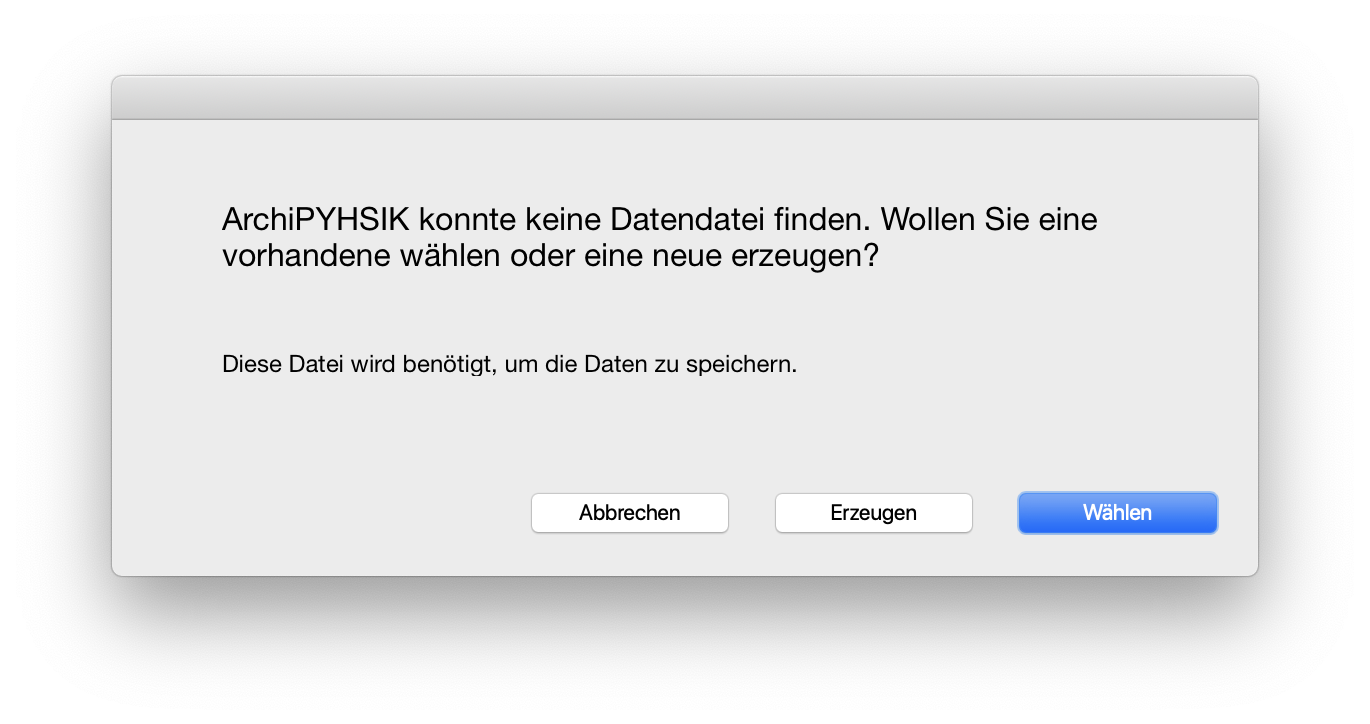
- Im danach erscheinenden macOS-Datei-Auswahl Dialog, wählen Sie Ihr eigenes Dokumente Verzeichnis.
- Klicken Sie auf den Button Öffnen, um das Dokumente Verzeichnis als Ziel für Ihre ArchiPHYSIK 17 Datendatei festzulegen.
- Warten Sie bis die neue Datendatei im soeben erstellten Ordner „ArchiPHYSIK 17.0 aut“ angelegt wurde – ArchiPHYSIK startet von nun an automatisch mit dieser Datendatei.
Hinweis:
Das Anlegen der neuen Datendatei aus der Vorlage kann u.U. einige Minuten in Anspruch nehmen.
